如果您使用的套件 Microsoft Office 2013,你已经熟悉新 启动画面 (类似功能 启动画面欧洲法规体系 Windows 8 / 8.1)跟踪发帖 瓷砖网站 为 图案 si mode预定义它们 用户可以用它来快速轻松地创建 文件 我们。
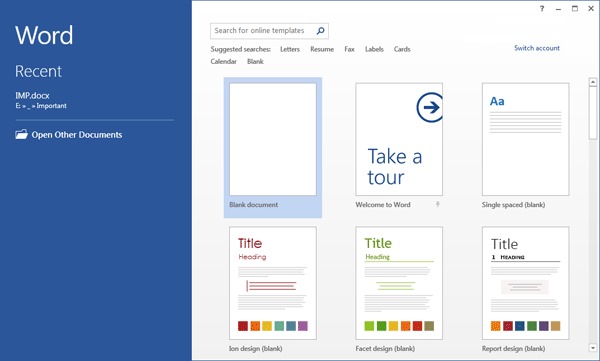
“开始”屏幕 从 办公室2013 显示 自动 每当用户打开应用程序套件中的一个(Word, Excel, PowerPoint, 访问 等),从而使某些用户会发现它相当刺激性。 如果你使用 Office套件2013 你想 禁用启动屏幕 就这样,这将不再每次打开一个显示时间 Office应用程序按照下面的说明。
如何禁用在Office 2013开始屏幕?
- 打开 注册表编辑器 (类型 注册表编辑器 in 运行 并给 Enter),然后导航到 HKEY_CURRENT_USER \ SOFTWARE \微软\办公室\ 15.0 \公用\一般
- 分 总类,在右侧,创建条目 DWORD DisableBootToOfficeStart你珍惜的人 1
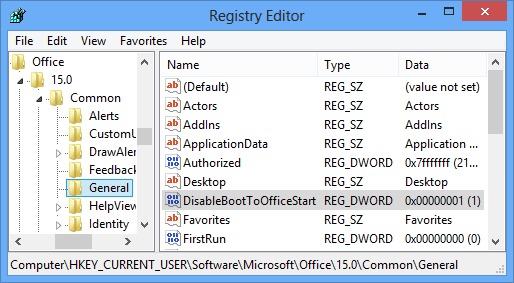
- 所做的更改会 立竿见影的效果禁用 “开始”屏幕 在Office套件2013所有应用程序
如果你想为Dezactivati开始屏幕仅适用于办公室2013一个特定的应用程序您可以通过以下说明这样做:
- 在 注册表编辑器导航 关键部位 (根据应用)
Word:
HKEY_CURRENT_USER\Software\Microsoft\Office\15.0\Word\OptionsExcel中:
HKEY_CURRENT_USER\Software\Microsoft\Office\15.0\Excel\OptionsPowerPoint:
HKEY_CURRENT_USER\Software\Microsoft\Office\15.0\PowerPoint\Options权限:
HKEY_CURRENT_USER \软件\微软\ Office \ 15.0 \访问\SettingsVisio中:
HKEY_CURRENT_USER \ SOFTWARE \ MICROSOFT \办公室\ 15.0 \的Visio \应用项目名称:
HKEY_CURRENT_USER\软件\微软\Office\15.0\MS项目\Options\一般的出版商:
HKEY_CURRENT_USER \ SOFTWARE \ MICROSOFT \办公室\ 15.0 \发布\首选项
- 然后,在每个键下,在右窗格中,创建 D 条目WORD DisableBootToOfficeStart 你珍惜的人 1
如果你以后要 重新激活显示器的启动画面 为 在2013 Office应用程序修正值 DisableBootToOfficeStart in 0或 消除 整项。
STEALTH SETTINGS - 如何禁用Office 2013启动画面